如果客户机使用的是集成式环境如:Windows2008 II7或IIS7以上版本可参考本向导配置
请您将通过TOPsll申请好的SSL证书,以.pfx结尾的证书上传至您的服务器的桌面上
打开您的IIS7控制平台,点击右上角的“导入”,根据“证书导入向导”,将.pfx格式文件导入
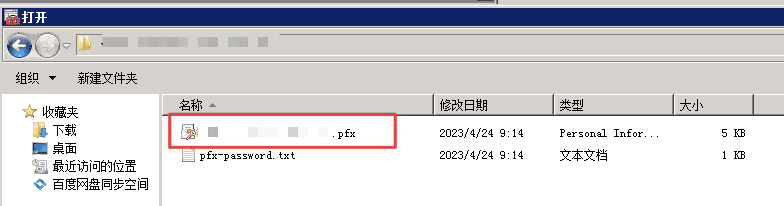
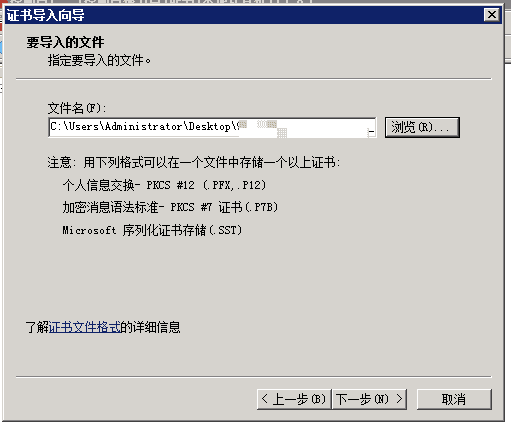
输入您的证书密码。(若忘记,请联系您购买证书的服务器商)
打开IIS7.0管理面板,找到需要安装证书的站点,点击“绑定”
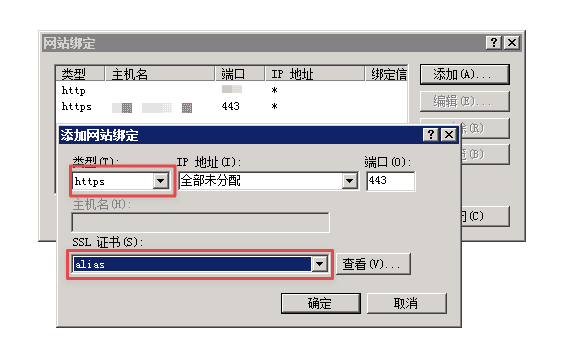
选择“绑定”->“添加”->“类型选择https”->“端口443”->“ssl证书【导入的证书名称】”->“确定”,SSL缺省端口为443端口,(请不要随便修改。如果您使用其他端口如:8443,则访问时必须输入:https://www.topssl.cn:8443)
部署完毕后若网站无法通过https正常访问,可检查443端口是否开启或被网站卫士等加速工具拦截。
(1)开启方法:防火墙设置-例外端口-添加443端口(TCP)。
(2)若被安全或加速工具拦截,可以在拦截记录中将443添加至信任列表。
保存配置文件。
使用集成环境的控制面板或命令行重启IIS7站点,配置完成。
恭喜您!您的网站已经开启SSL功能!
如遇其它问题 欢迎反馈。
为每个站点分配一个独立的ip,这样冲突就解决了,甚至主机头也不用添加了。
使用通配证书。我们采用通配证书颁发给*.abc.com,如果我们采用颁发给*.abc.com的证书,这样任何访问的请求均可以通过该证书解密,证书匹配错误也就不复存在了。
是升级为IIS8,IIS8中添加的对于SNI(Server Name Indication)的支持,服务器可以通请求中提取出相应的主机头从而找到相应的证书。
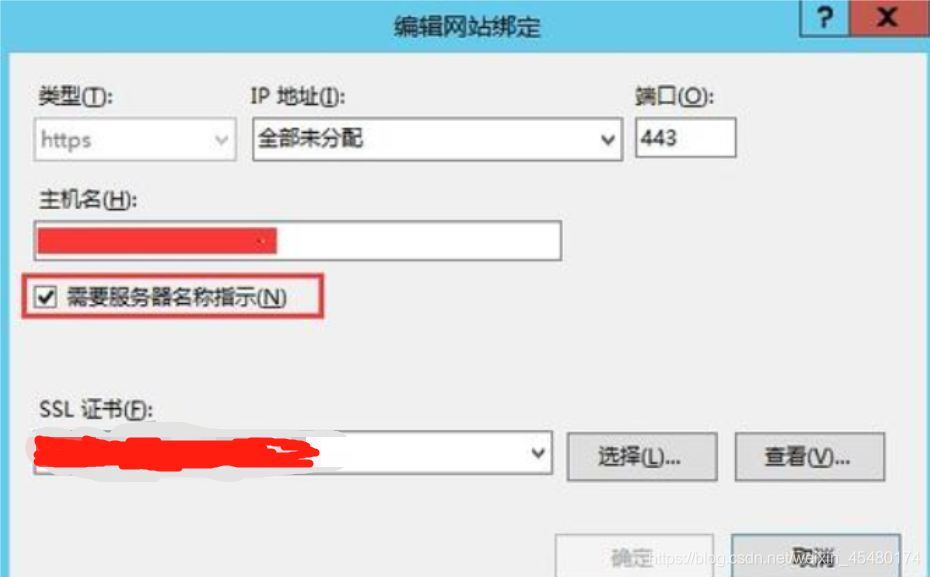
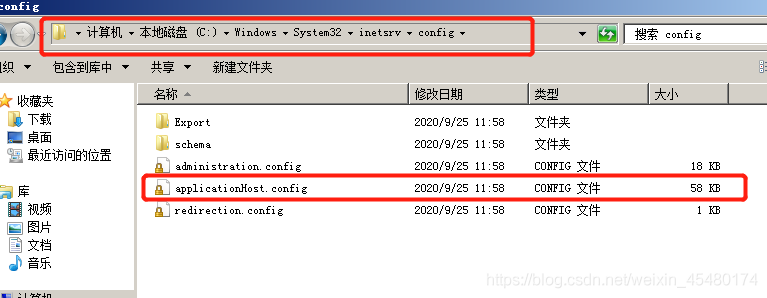
注意:这个文件可以无法直接打开编辑,可以先把它复制到桌面上去编辑,编辑完毕后再覆盖回去。
找到如下位置:
<bindings> <binding protocol="net.tcp" bindingInformation="808:*" /> <binding protocol="net.pipe" bindingInformation="*" /> <binding protocol="net.msmq" bindingInformation="localhost" /> <binding protocol="msmq.formatname" bindingInformation="localhost" /> <binding protocol="http" bindingInformation="*:80:www.0x3.com" /> <binding protocol="https" bindingInformation="*:443:" /></bindings>
修改 *:443: 位置
<binding protocol="https" bindingInformation="*:443:www.0x3.com" />
修改完成后,将文件覆盖回去,这时回到IIS控制台(不用重启),可以看到主机名已经成功绑定上了。
这时候就可以正常启用站点了。
加密您的网站,赢得客户信任!